Self-Service Phishing-Meldebutton
Überblick
Dieser Onboarding-Schritt führt Sie durch die Konfiguration und Installation des SoSafe Phishing-Meldebuttons (PRB). Zunächst werden grundlegende Einstellungen wie das Postfach für gemeldete E-Mails eingerichtet und anschließend der Button selbst in Ihrer E-Mail-Umgebung installiert.
Wählen Sie Start aus, um loszulegen.
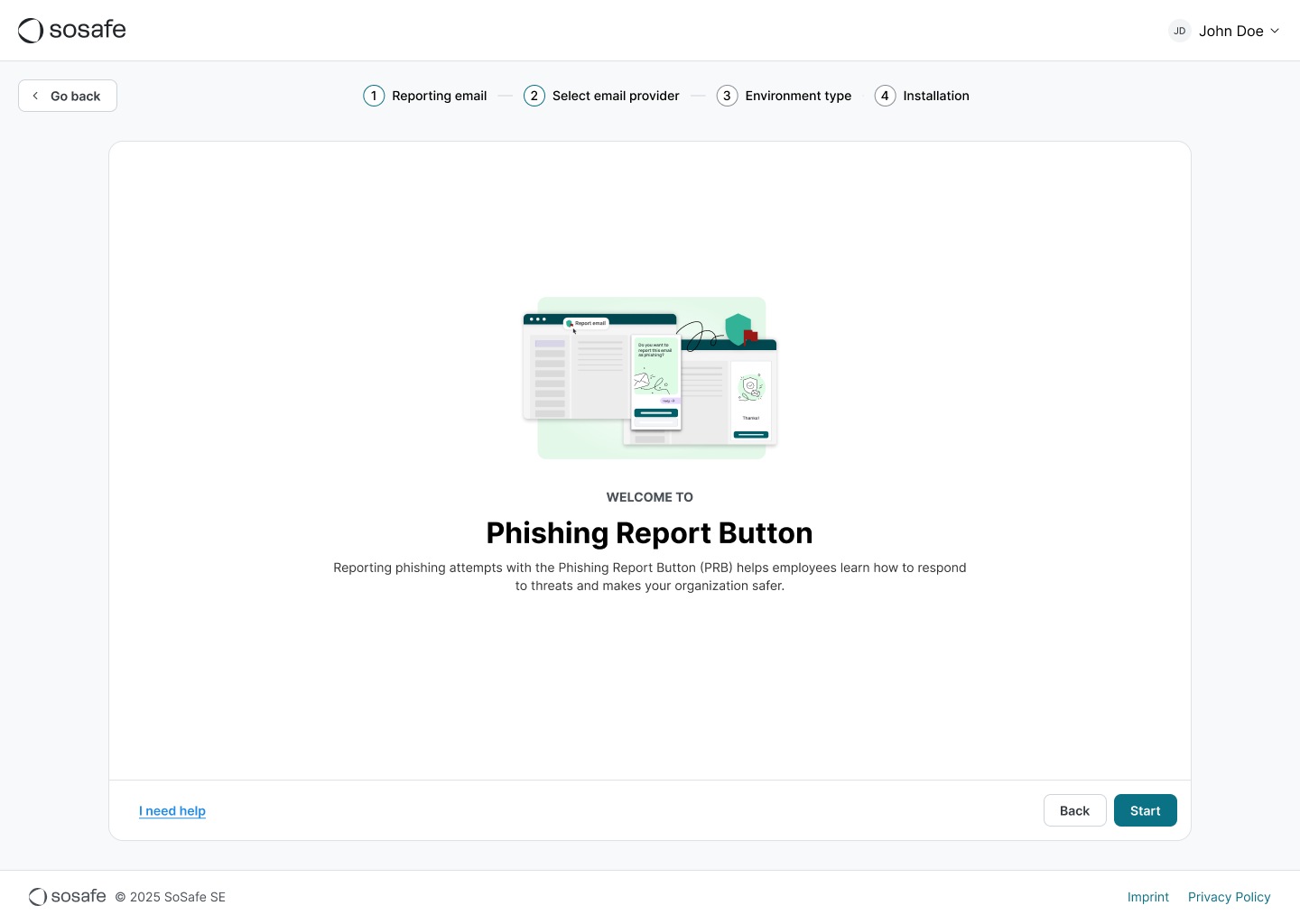
1. Meldeadresse
Wenn Mitarbeitende eine E-Mail melden, die nicht zu einer Phishing-Simulation von SoSafe gehört, dann wird diese E-Mail zusammen mit gewissen technischen Informationen an die E-Mail-Adresse weitergeleitet, die Sie hier festlegen. So können Sie mögliche externe Bedrohungen zentral erfassen und von Sicherheitsexpertinnen und -experten analysieren lassen.
Nach dem Onboarding können Sie noch zahlreiche weitere optionale Features hinzufügen oder Einstellungen bearbeiten. Es ist außerdem möglich, den Phishing-Meldebutton zu deaktivieren. Wir empfehlen allerdings, den Button zum Monitoring echter Bedrohungen für Ihre Organisation zu verwenden.
Geben Sie eine E-Mail-Adresse ein und wählen Sie Speichern & weiter aus.
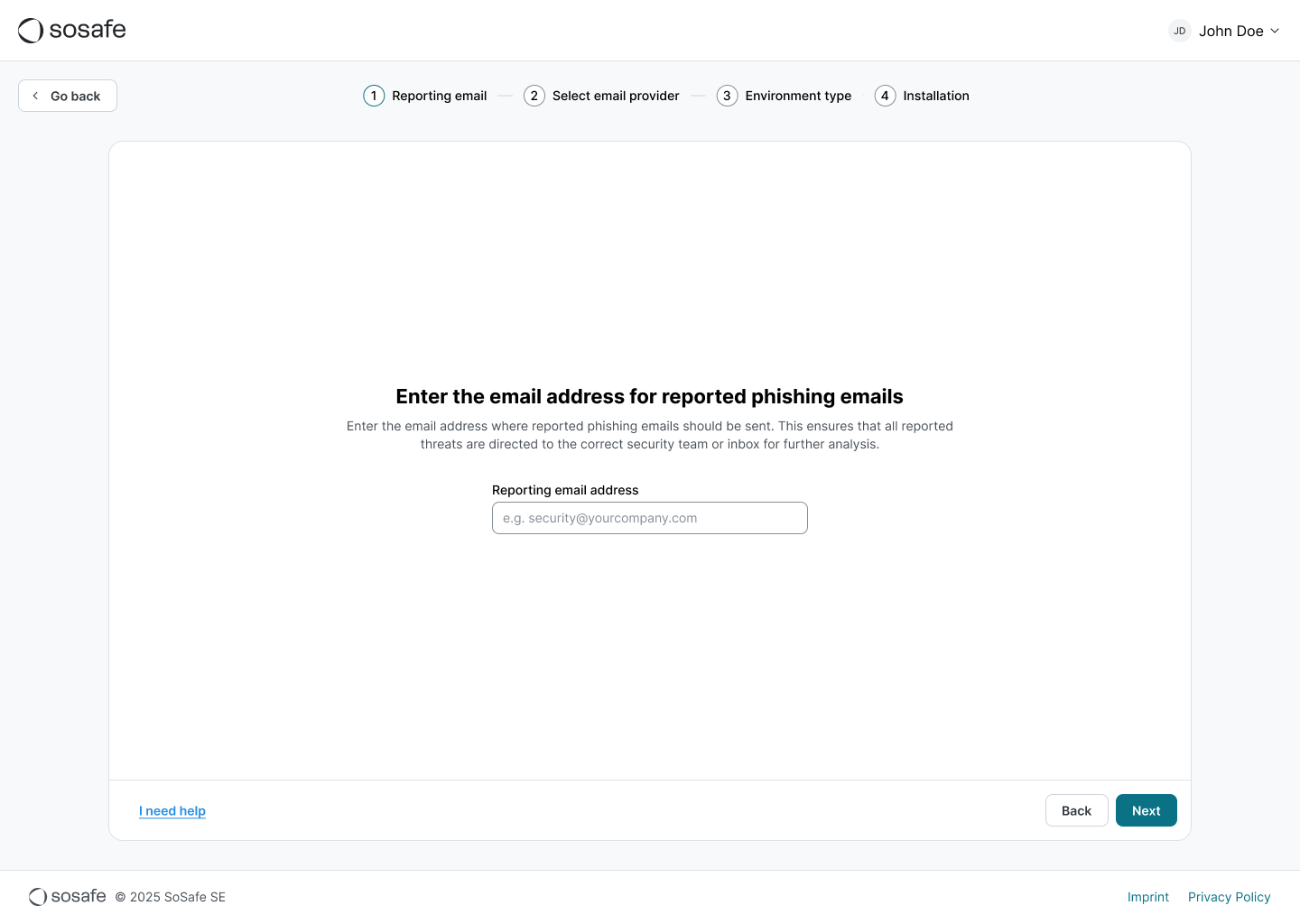
2. E-Mail-Provider
Aus technischen Gründen müssen wir wissen, welchen E-Mail-Provider Ihre Organisation verwendet. Aktuell werden Microsoft Outlook und Google Workspace unterstützt (mehr Details zur Outlook-Kompatibilität finden Sie hier). Sie können auch beides parallel nutzen. In solche Fällen möchten wir Sie bitten, unser Custom Success Team anzusprechen. Auch diese Einstellung können Sie später ändern.
Wählen Sie die passende Option und danach Speichern & weiter. Der nächste Schritt in diesem Dokument hängt davon ab, ob Sie Microsoft oder Google verwenden.
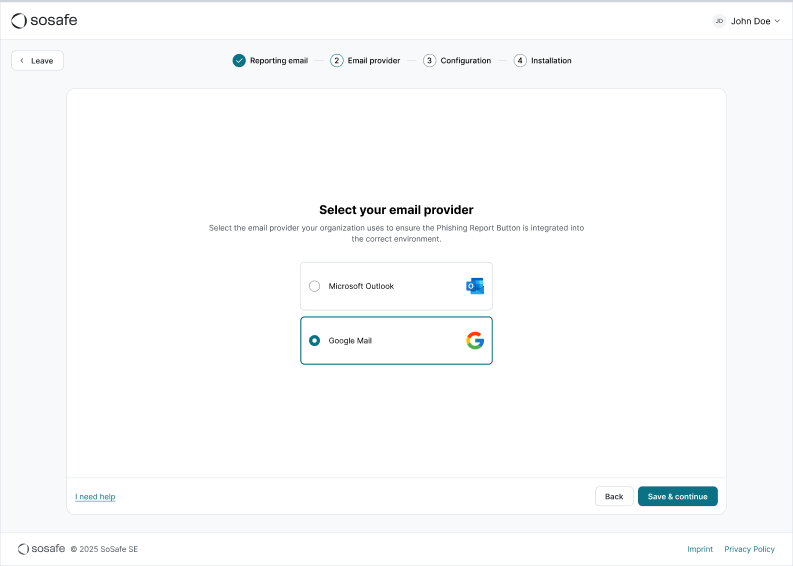
3. Microsoft: Umgebungstyp
Für Microsoft Outlook-Umgebungen benötigen wir noch mehr Informationen darüber, wie genau diese Umgebung in Ihrer Organisation aufgesetzt ist. Die konkrete Installationsmethode hängt von diesen Informationen ab.
Wählen Sie die passende Option und danach Speichern & weiter.
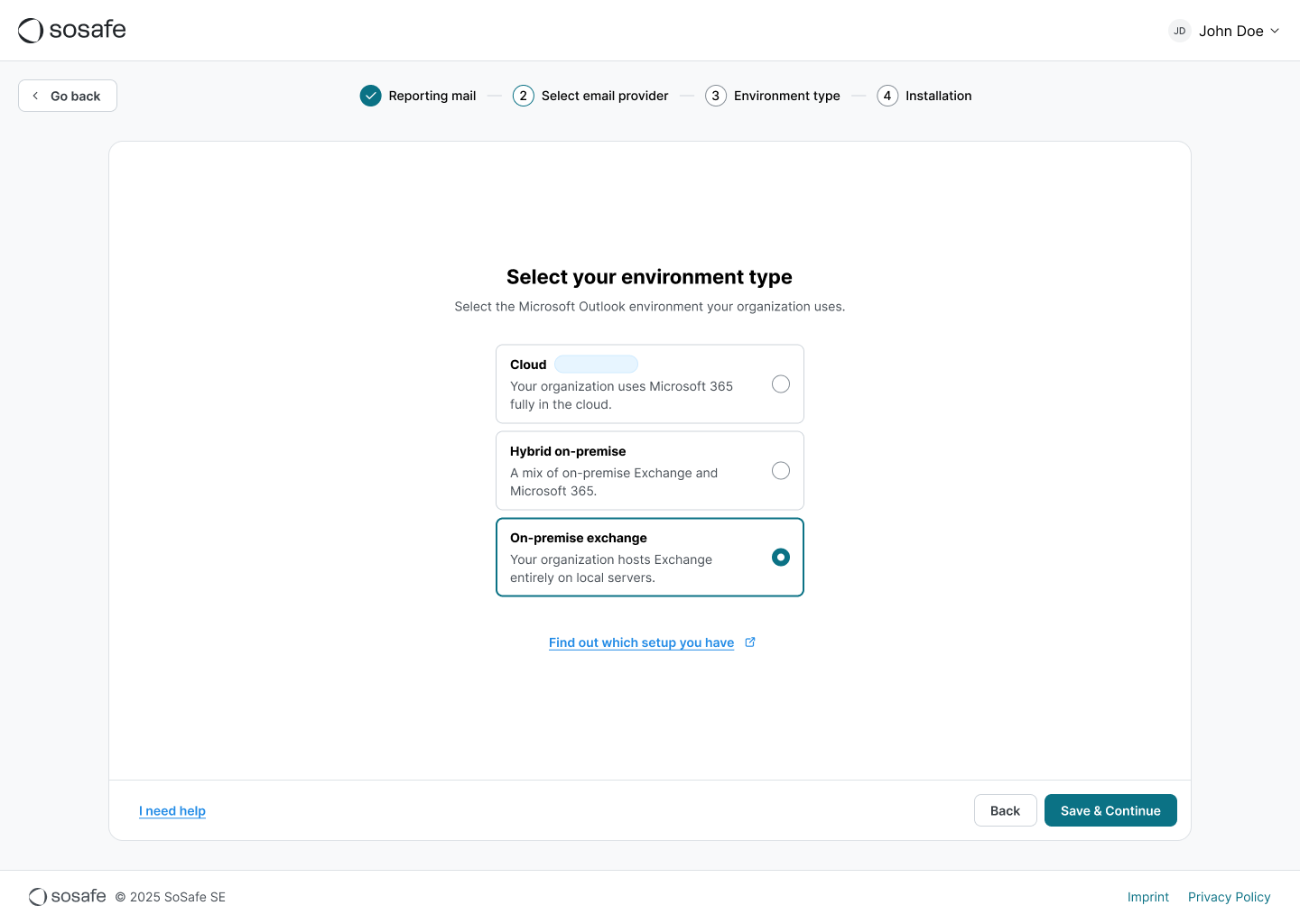
4. Microsoft: Installation
Der Phishing-Meldebutton kann auf 2 verschiedene Arten installiert werden: Über eine Installations-URL oder über eine XMl-Datei. Über beide Methoden werden vertrauliche Daten wie z.B. API-Schlüssel übertragen, so dass die URL bzw. die Datei als vertraulich behandelt werden sollten. Für die Installation sind Administratorrechte nötig. Bitte stellen Sie sicher, dass mögliche Zugangsdaten während der Installation sicher gehandhabt werden.
Verwenden Sie die Installationsanleitung für Exchange, wenn Sie eine On-Premise- oder Hybridumgebung verwenden.
Verwenden Sie die Installationsanleitung für Microsoft 365, wenn Sie Outlook in der Cloud verwenden.
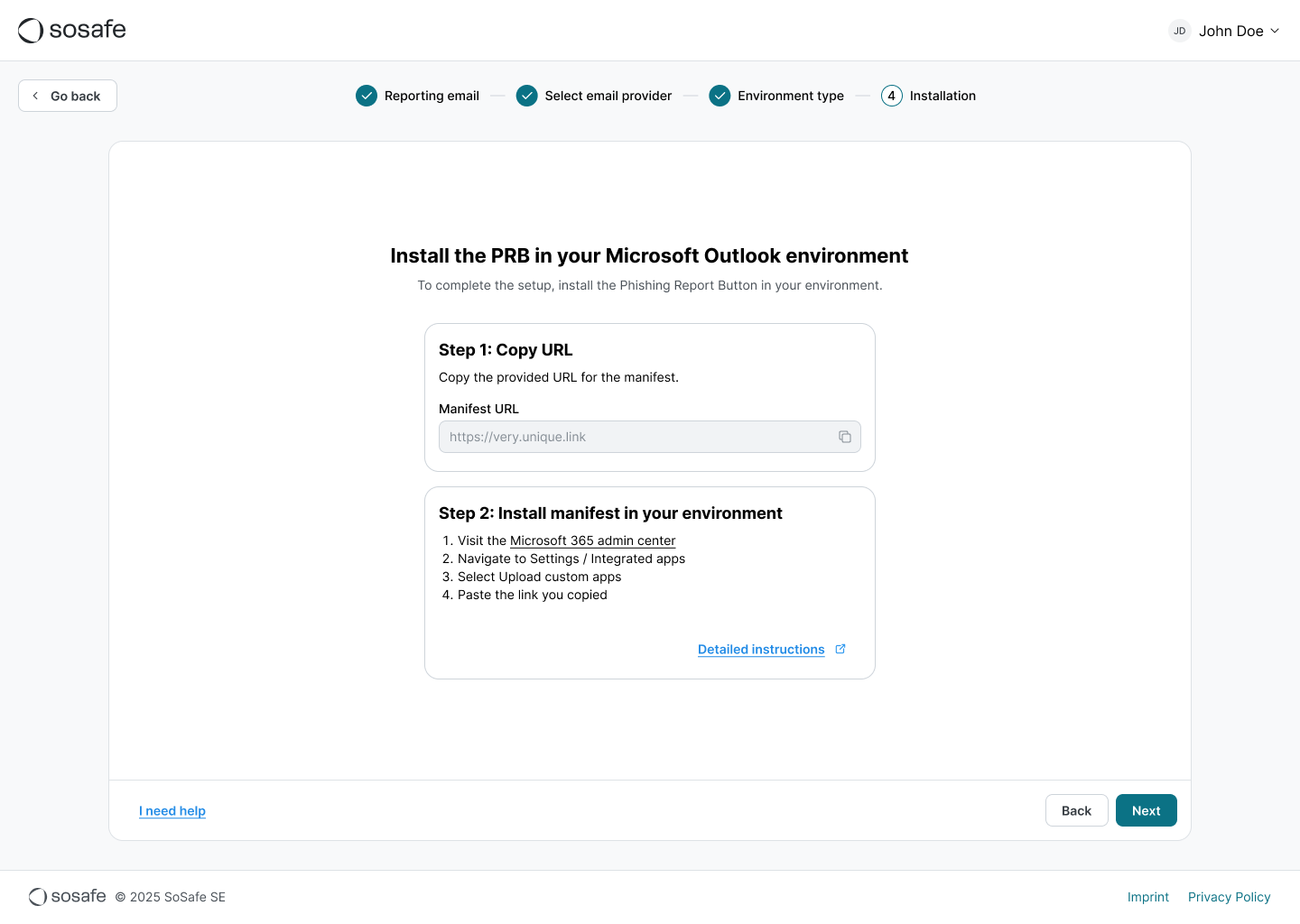
Die Installation ist nun so gut wie abgeschlossen. Im letzten Schritt erhalten Sie noch einen kurzen Überblick.
3. Google: Domainsynchronisierung
Google-Umgebungen laufen ausschließlic in der Cloud, so dass der PRB ebenfalls in der Cloud auf Google-Servern gehostet und dargestellt wird. Um den PRB zu nutzen, muss zunächst eine Liste von Domains importiert werden. Nutzer mit E-Mail-Adressen dieser Domains können den PRB nutzen.
Für den Import muss eine Verbindung zwischen SoSafe und Ihrem Google Workspace hergestellt werden. Entsprechend benötigen Sie Google Workspace Adminrechte.
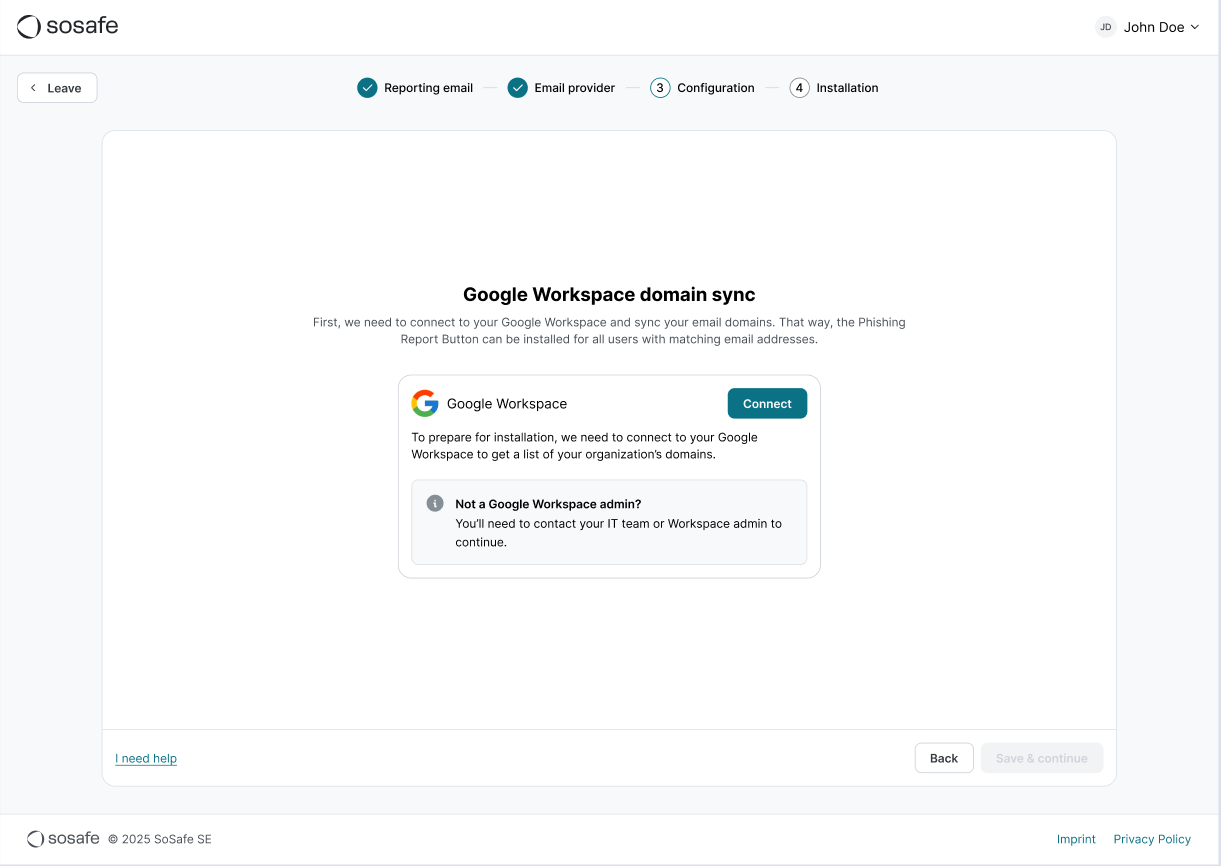
Nachdem Sie die Verbindung hergestellt haben, sehen Sie hier eine Liste von Domains, die Ihr Unternehmen verwendet. Sie können Domains entfernen, wenn diese den PRB nicht verwenden sollen. Beachten Sie bitte, dass die Verbindung mit Google nur 1 Stunde lang bestehen bleibt. Wenn Sie den Import bis dahin nicht abschließen oder die Domains erneut synchronisieren müssen, um z.B. aus Versehen gelöschte Domains wiederherzustelen, kann es passieren, dass Sie sich erneut anmelden müssen. Es muss mindestens 1 Domain import worden sein. Danach können Sie Speichern & fortsetzen auswählen und mit der Installation weitermachen.
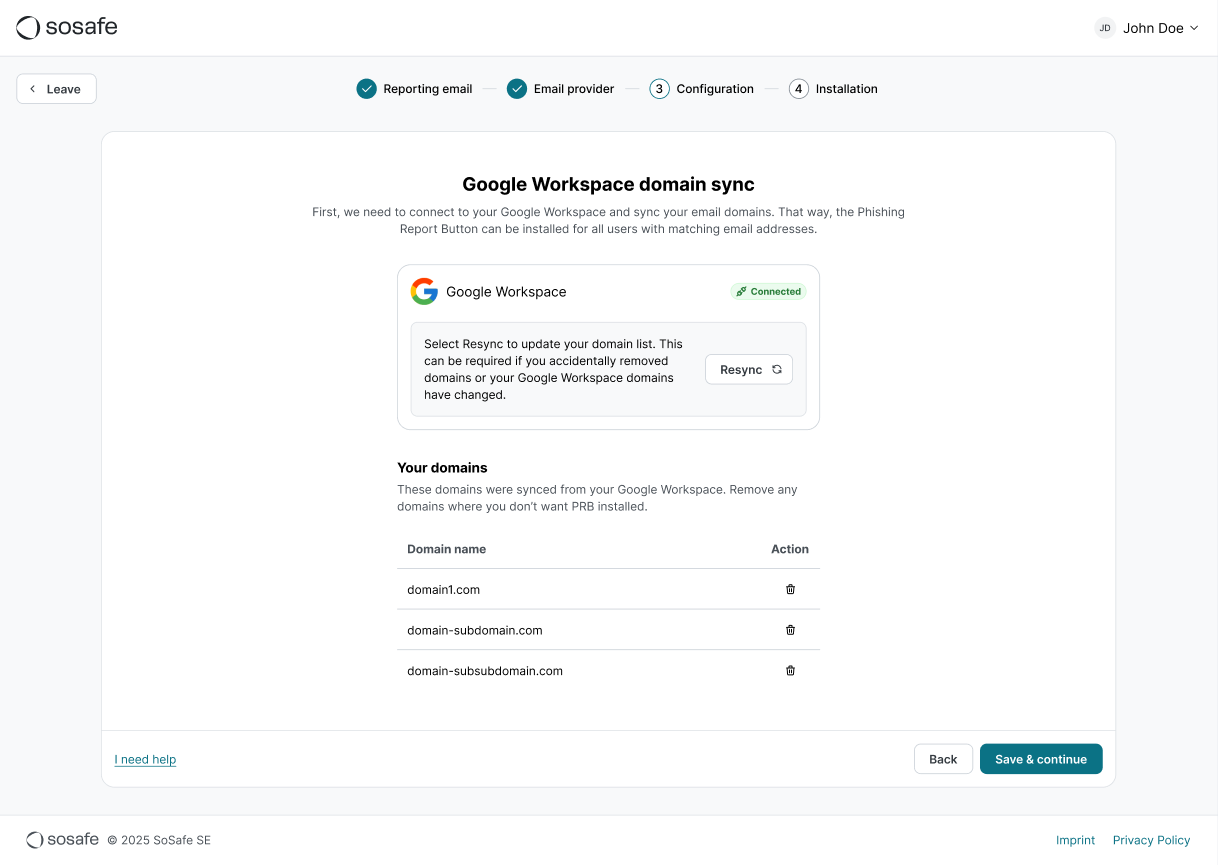
4. Google: Installation
Hier wird der Phishing-Meldebutton über den Google Marketplace installiert. Folgen Sie der Anleitung zur Installation und Whitelisting als verifizierte Applikation in Ihrem Mandanten in unserer Installationsanleitung für Google Workspace.
5. Überblick
Am Ende des Einrichtungsvorgangs können Sie die während der Installation durchgeführten Schritte überprüfen. Bitte beachten Sie, dass es bis zu 24 Stunden dauern kann, bis der Phishing-Meldebutton in Ihrem System angezeigt wird.
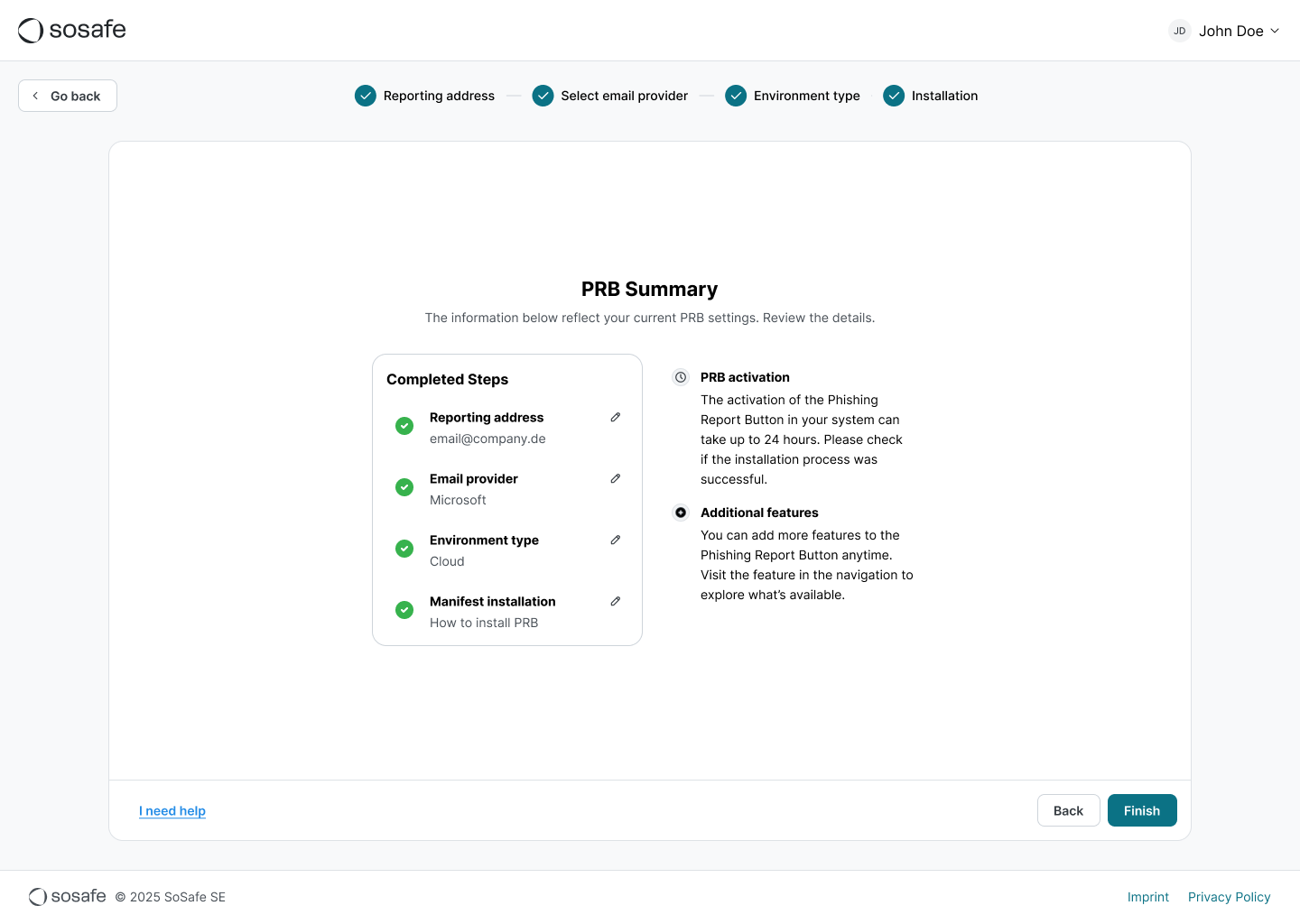
Hinweis:
Der Phishing-Meldebutton verfügt über zahlreiche Funktionen und Einstellungen. Wir empfehlen Ihnen, nach der Einrichtung hier die weitere Dokumentation zu lesen und den Bereich Phishing-Meldebutton im Manager zu erkunden!
